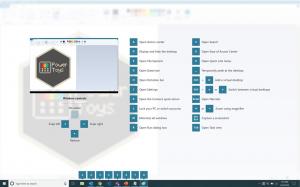Scorciatoie da tastiera Microsoft Edge in Windows 10
Windows 10 viene fornito con un nuovo browser predefinito, Microsoft Edge. È un'app universale con supporto per le estensioni, un motore di rendering veloce e un'interfaccia utente semplificata. Oggi condividerò tutte le scorciatoie da tastiera di Microsoft Edge disponibili in Windows 10. Eccoci qui.
 Ecco l'elenco completo delle scorciatoie da tastiera per Edge in Windows 10. Aggiungi questa pagina ai segnalibri se non riesci a ricordarli tutti in modo da potervi fare riferimento ogni volta che vuoi imparare un nuovo tasto di scelta rapida.
Ecco l'elenco completo delle scorciatoie da tastiera per Edge in Windows 10. Aggiungi questa pagina ai segnalibri se non riesci a ricordarli tutti in modo da potervi fare riferimento ogni volta che vuoi imparare un nuovo tasto di scelta rapida.
Ingrandisci
Annuncio
Ctrl + + Ingrandire
Ctrl + - Rimpicciolisci
Ctrl + 0 Zoom al 100%
Schede e finestre
Ctrl + 1 Passa alla scheda #1
Ctrl + 2 Passa alla scheda #2
Ctrl + 3 Passa alla scheda #3
Ctrl + 4 Passa alla scheda #4
Ctrl + 5 Passa alla scheda #5
Ctrl + 6 Passa alla scheda #6
Ctrl + 7 Passa alla scheda #7
Ctrl + 8 Passa alla scheda #8
Ctrl + 9 Passa all'ultima scheda
Ctrl + tab Passa alla scheda successiva
Ctrl + Spostare + tab Passa alla scheda precedente
Ctrl + Spostare + K Clona la scheda corrente in background
Ctrl + K Duplica la scheda corrente
Ctrl + Spostare + T Riapri l'ultima scheda che hai chiuso
Ctrl + T Apri una nuova scheda
Ctrl + W Chiudi la scheda corrente
Ctrl + F4 Chiudi la scheda corrente
Ctrl + n Apri una nuova finestra
Alt + barra spaziatrice Apri il menu di sistema
Alt + barra spaziatrice + C Chiudi Microsoft Edge
Alt + barra spaziatrice + m Sposta la finestra del browser con i tasti freccia
Alt + barra spaziatrice + n Riduci a icona la finestra del browser
Alt + barra spaziatrice + R Ripristina la finestra del browser
Alt + barra spaziatrice + S Ridimensiona la finestra del browser usando i tasti freccia
Alt + barra spaziatrice + X Massimizza la finestra del browser
Alt + F4 Chiudi la finestra attualmente attiva
Scorrimento e navigazione
F7 Attiva/disattiva la modalità di navigazione con cursore
Alt + D Sposta lo stato attivo sulla barra degli indirizzi
F4 Sposta lo stato attivo sulla barra degli indirizzi
Ctrl + l Sposta lo stato attivo sulla barra degli indirizzi
Freccia sinistra Scorri a sinistra nella pagina web corrente
Freccia destra Scorri a destra nella pagina web corrente
Freccia su Scorri verso l'alto nella pagina web corrente
Freccia in giù Scorri verso il basso nella pagina web corrente
Backspace Vai alla pagina precedente che è stata aperta nella scheda corrente
Ctrl+clic Apri un collegamento in una nuova scheda
Ctrl + Spostare + fai clic su Apri un collegamento in una nuova scheda e passa alla scheda
Alt + Spostare + fai clic su Apri un collegamento in una nuova finestra
Ctrl + accedere Aggiungi www. all'inizio e .com alla fine del testo digitato nella barra degli indirizzi
Ctrl + Spostare + l Apri la query della barra degli indirizzi in una nuova scheda
Ctrl + Spostare + P Apri una nuova finestra di navigazione InPrivate
Ctrl + E Apri una query di ricerca nella barra degli indirizzi
Alt + Freccia sinistra Vai alla pagina precedente che è stata aperta nella scheda corrente
Alt + Freccia destra Vai alla pagina successiva che è stata aperta nella scheda corrente
Ctrl + R Ricarica la pagina corrente
F5 Ricarica la pagina corrente
Fine Vai in fondo alla pagina
Esc Smetti di caricare la pagina
Casa Vai all'inizio della pagina
tab Andare avanti attraverso gli elementi su una pagina web
Spostare + tab Torna indietro tra gli elementi in una pagina web
Opzioni e caratteristiche
Alt + C Apri Cortana
Alt + J Feedback e rapporti
Alt + X Apri Impostazioni
Ctrl + Spostare + B Attiva/disattiva la barra dei preferiti
Ctrl + Spostare + R Attiva/disattiva la visualizzazione di lettura
Ctrl + Spostare + Elimina Apri il riquadro dei dati di navigazione cancellati
Ctrl + D Aggiungi il sito corrente ai preferiti
Ctrl + h Apri cronologia
Ctrl + io Apri Preferiti
Ctrl + J Apri download
Ctrl + P Stampa la pagina corrente
F12 Apri gli strumenti per sviluppatori
Funzioni di testo
Ctrl + UN Seleziona tutto
Ctrl + F Trova del testo nella pagina corrente